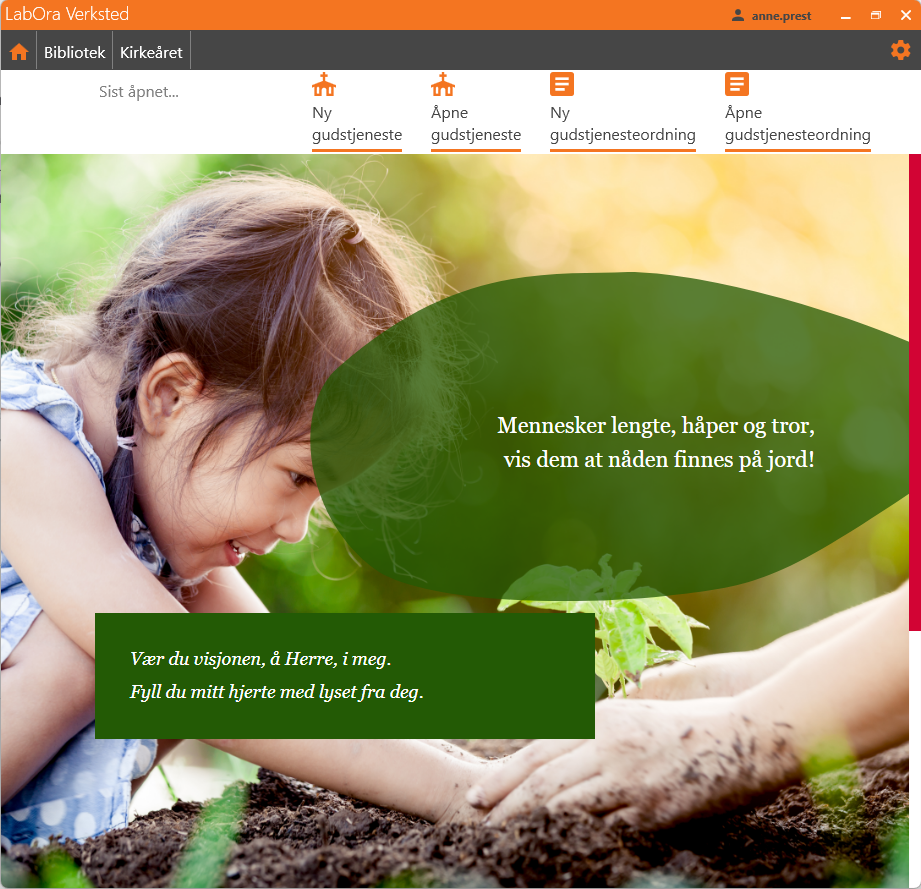Bli bruker av LabOra Verksted
Installer LabOra Verksted
Brukernavn og passord
Eksisterende LabOra bruker
Logg på LabOra Verksted med din LabOra konto. Bruk samme konto som for Medarbeideren og TID med samme brukernavn og passord.
Ny bruker
Administrator av Medarbeideren i din organisasjon skal sende deg en invitasjon for å registrere bruker konto for LabOra. Dersom din organisasjon ikke bruker Medarbeideren må Vitec Agrando support sende deg invitasjonen.
Du vil motta epost og må trykke på registrerings lenken og lage brukerkonto innen 48 timer.
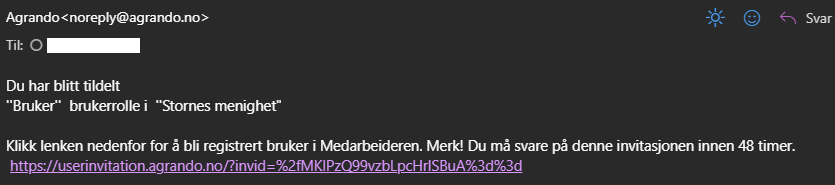
Når du trykker på lenken kommer du til Behandle invitasjon siden.
- Noter brukernavnet ditt. (Her du kan endre brukernavn dersom det blir for langt.)
- Skriv inn passord.
- Huk av for Jeg har lest brukernavnet mitt.
- Trykk på OK.
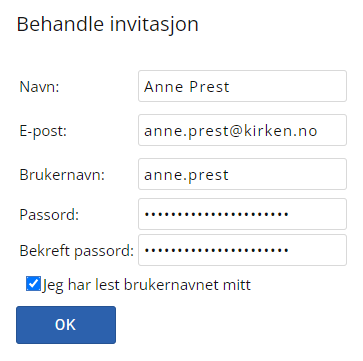
Du vil få opp info om vellykket registrering. Lukk siden. Du er ferdig!
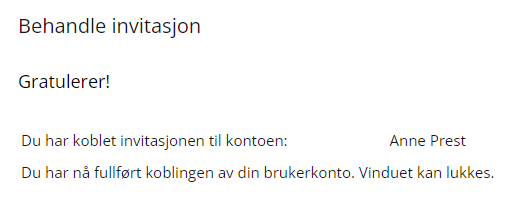
Logg på LabOra Verksted
Når du har åpnet LabOra Verksted legg inn brukernavn og passord under LabOra ID.
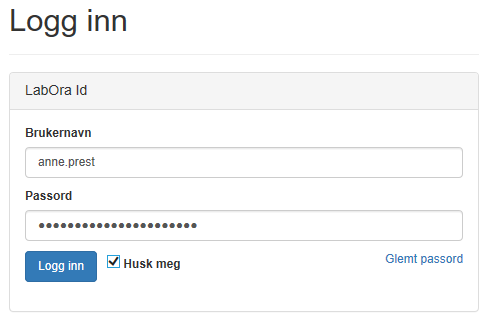
Legg inn din mobilnummer med landskode.
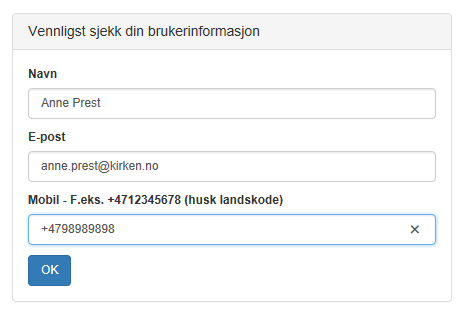
Bekreft mobilnummer.
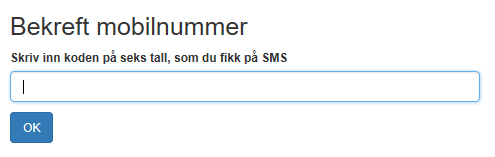
Med verifiserings kode du fikk på SMS.

Du er nå innlogget på LabOra Verksted.